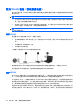HP ProBook User Guide-Windows Vista
图标 名称 说明
HP Connection
Manager
打开 HP Connection Manager,用来创建与 HP Mobile Broadband 设
备的连接(仅限某些机型)。
网络状态(已连接) 表示安装了一个或多个网络驱动程序,且有一个或多个网络设备已连接
到网络。
网络状态(已断开连
接)
表示安装了一个或多个网络驱动程序,但是还没有任何网络设备连接到
网络。
使用无线控制
您可以使用以下功能来控制笔记本计算机中的无线设备:
●
无线按钮
●
Wireless Assistant 软件(仅限某些机型)
●
HP Connection Manager 软件(仅限某些机型)
●
操作系统控制
使用无线按钮
笔记本计算机具有一个无线按钮、一个或多个无线设备以及两个无线指示灯。笔记本计算机上的所有无
线设备在出厂时均为启用状态,因此当您开启笔记本计算机时,无线指示灯会亮起(蓝色)。
无线指示灯表示无线设备的整个电源状态,而不是单个设备的状态。如果无线指示灯呈蓝色,则表示至
少有一个无线设备处于启用状态。如果无线指示灯呈琥珀色,则表示所有无线设备都处于关闭状态。
因为无线设备在出厂时已启用,所以可以使用无线按钮同时打开或关闭无线设备。单个无线设备可以通
过 Wireless Assistant 软件(仅限某些机型)或计算机设置实用程序进行控制。
注: 如果通过“计算机设置”禁用了无线设备,则无线按钮只有在您重新启用无线设备后才会起作
用。
使用 Wireless Assistant 软件(仅限某些机型)
使用 Wireless Assistant 软件可以打开或关闭无线设备。“计算机设置”禁用了无线设备的情况下,如
果要使用 Wireless Assistant 打开或关闭无线设备,则必须先通过“计算机设置”将其重新启用。
注: 启用或打开无线设备并不会自动将笔记本计算机连接到网络或支持 Bluetooth 的设备上。
要查看无线设备的状态,请将光标放在任务栏最右侧通知区域中的无线图标上。
注: 要显示无线图标,请在通知区域中单击显示隐藏的图标图标(< 或 <<)。
22
第 2 章 无线、调制解调器和局域网